С 2019, Пользователям Windows пришлось выбирать между 32 бит против 64 бит Офис. Если вы работаете с этой системой, вы, вероятно, знаете об этих двух формах. Но можете ли вы отличить? Владельцам других операционных систем вообще не нужно думать о битах. Действительно ли необходимо знать различие?
Для большинства пользователей, разница в номерах битов незаметна. В общем-то, чем он больше — тем быстрее система. Однако, это очевидно только профессиональным тестерам. Для простого народа, улучшение только незначительное. Так, давайте начнем с основ.
Как найти сведения о версии
Если вы не знаете, есть ли у вас Office 2013 32 или 64 бит, Перейти к “Файл“. Оттуда, вы можете получить доступ “Учетная запись” и “Около“. Вторая строка содержит информацию о “разрядность”.
Здесь мы подготовили иллюстрированную инструкцию, описывающую как узнать, какая редакция Office установлена на вашем компьютере.
В чем разница между 32 Бит и 64 Бит Офис?

Как узнать сколько бит (разрядность) в windows 32 или 64
Что делает вторую версию быстрее? Лучшее использование памяти на вашем устройстве. Неоспоримо, Майкрософт офис 64 биты более эффективны для компьютерной памяти над 4 гигабайты . Предшественник часто пытается получить доступ к полной памяти. Кроме, в Windows с большим количеством бит (обратная комбинация невозможна), он использует слой перевода. Это замедляет его работу.
Большинство устройств Windows сегодня используют вдвое больше бит (начиная с 8.1 версия). Так, Например, в чем разница между 32 бит и 64 бит Офис 2010?
Для заядлых пользователей Excel, у новой версии есть одно важное преимущество. Это позволяет вам создавать и управлять крупными таблицами . Обработка происходит быстрее, оптимизировано использование памяти. MS Outlook также работает лучше. Еще, в большинстве ситуаций, разница между Office 32 бит и 64 немного мизерный. Пользователи не должны ожидать очевидных улучшений.
По сравнению с эффектами перехода на твердотельные накопители, они обычно незначительны.
Любые недостатки?
Хотя быстрее, новая система не идеальна. Наиболее очевидная проблема касается старых надстроек. Вы столкнетесь с проблемами совместимости, если элемент или код VBA подходит для 32 только биты. В наше время это редкий случай, поскольку все новые надстройки совместимы. таким образом, если ты хочешь переключиться, проверьте, будут ли по-прежнему работать какие-либо программы, связанные с Office.
Почему это имеет значение?
Если вы выберете офис 32 бит или 64 бит? Желательно сохранить имеющуюся у вас систему. Переключение имеет смысл в очень особых случаях.. Придерживайтесь знакомого. Конечно, вы можете захотеть ускорить свою систему, если она очень медленная, но полное изменение может быть ненужным. Может быть, ты мог бы вместо этого немного прибраться?
Избавьтесь от мусора, забивающего вашу память, и запустите проверку на вирусы, чтобы быть в безопасности.
Как перейти с 32 на 64 битную Windows? Легко и без потерь!
В конце концов, переустановка это длительный процесс, так ли оно того стоит? Если вы устанавливаете пакет Office впервые, получение 64 бит имеет смысл. То же самое появляется при полной переустановке. Могут быть проблемы с совместимостью VBA, но сейчас это редкость.
Непоследовательный подход к офису 2016 64 Бит против 32 Немного
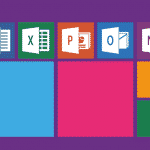
Технический гигант посылает противоречивые сигналы относительно своего 32/64 дихотомия. С годами, это способствовало удвоению битов, даже заставил переехать, но затем сделал поворот к более ранней системе. Политика компании ориентирована на затраты, а не интересы пользователей. На самом деле, поддержка предыдущей версии была дешевле. Требовалось меньше поддержки, поскольку проблемы несовместимости были менее распространены.
С годами, система была доработана, но корпорация сохраняет Microsoft Office 32 бит против 64 бит двигается тихо. сегодня, кажется, приоритетом является избежание недоумения, вызванного дилеммой. Вот почему они понятны лишь некоторым из нас..
Управление 2010 32 Бит против 64 Немного
Если вам интересно, в чем разница между 32 бит и 64 бит Офис 2016, это только тонкий. Windows перешла на 64 бит некоторое время назад. сегодня, если на вашем устройстве больше, чем 4 ГБ оперативной памяти, это есть. Во многих случаях, «битрейт» вашего пакета Office не имеет большого значения. Если вы не профессионал, нет необходимости менять систему. Если ваш компьютер медленный, причина кроется за пределами количества бит.
Дополнительные статьи базы знаний
Где находится файл данных Outlook PST? Узнайте, как его найти
июль 3, 2023
Outlook — широко используемый почтовый клиент, который профессионально разработан Microsoft. Он предлагает множество расширенных функций для своих пользователей, такие как электронная почта, календари, задачи, связи, примечания, and many …
Разрешение файла не является файлом данных Outlook (.Тихоокеанское стандартное время) Ошибка
Июнь 26, 2023
Outlook — популярный почтовый клиент, которым пользуются миллионы пользователей по всему миру.. Он широко используется частными лицами, предприятия, и организации для управления своей электронной почтой, календари, задачи, и контакты. Однако,…
Как исправить проблему «Обнаружены ошибки в файле OST»?
май 1, 2023
Как пользователь Microsoft Outlook, вы можете столкнуться с сообщением «Обнаружены ошибки в файле xxx.ost» сообщение об ошибке. Эта ситуация может расстраивать и сбивать с толку, особенно если вы полагаетесь…
Как исправить ошибку «Невозможно открыть вложение Outlook»?
апрель 24, 2023
Вы устали получать сообщение об ошибке «Невозможно открыть вложения Outlook» всякий раз, когда вы пытаетесь получить доступ к файлу, прикрепленному к вашей электронной почте?? Иногда пользователи Microsoft Outlook сталкиваются с трудностями…
Как решить ошибку «Файл данных Outlook достиг максимального размера»
апрель 17, 2023
Outlook — это мощный и широко используемый почтовый клиент, который помогает миллионам людей справляться со своими повседневными потребностями в общении.. Однако, по мере роста вашего почтового ящика, вы можете столкнуться с сообщением об ошибке, которое может…
Насколько полезен был этот пост?
Нажмите на звездочку, чтобы оценить его!
Средний рейтинг 4.1 / 5. подсчет голосов: 8
Нет голосов до сих пор! Будьте первым, чтобы оценить этот пост.
Как вы нашли этот пост полезным .
Следуйте за нами в социальных сетях!
Как установить версию программы 32 или 64

Выбор подходящей версии программы 32 или 64 бит является важной задачей для владельцев современных компьютеров. Стандартная архитектура 32 бит используется на большинстве компьютеров, но желание получить более высокую производительность может побудить к переходу на 64 бит.
Программы 32 бит и 64 бит имеют различные требования к системе и могут работать по-разному. Кроме того, не все программы имеют версии для обеих архитектур, что усложняет выбор оптимального варианта.
В данной статье рассмотрены основные моменты, которые помогут выбрать подходящую версию программы и установить ее на компьютер.
Как выбрать версию программы на компьютере?
Шаг 1. Узнайте архитектуру своего компьютера
Перед тем, как выбрать версию программы, необходимо узнать архитектуру своего компьютера. Для этого зайдите в меню «Пуск», найдите раздел «Свойства компьютера» и откройте его. В открывшемся окне найдите строку «Система» и узнайте архитектуру своей ОС.
Шаг 2. Определите поддержку архитектуры программы
Перед скачиванием программы необходимо убедиться, что она поддерживает архитектуру вашей ОС. Информацию об этом можно найти на сайте производителя в описании программы. Обычно на сайте указывается, какие версии ОС и архитектуры она поддерживает.
Шаг 3. Скачайте и установите нужную версию
После того, как вы определились с архитектурой вашей ОС и поддержкой программы, вы можете скачать и установить необходимую версию. Обычно на сайте производителя доступны обе версии программы — 32 и 64 бит. Скачайте ту версию, которая соответствует вашей ОС. После того, как программа загрузится на ваш компьютер, следуйте инструкциям установщика.
Определение типа операционной системы
Методы определения
Существует несколько методов определения типа операционной системы. Один из наиболее распространенных — это использование свойств системных файлов.
Для Windows вы можете выполнить следующие действия:
- Откройте панель управления
- Перейдите в раздел «Система и безопасность»
- Нажмите на ссылку «Система»
- Посмотрите информацию в разделе «Система»
Там будет указано, какая версия Windows установлена на вашем компьютере.
Если вы используете Linux, то выполните следующую команду в терминале:
- Откройте терминал
- Введите команду «uname -a»
- В результате вы увидите информацию о версии используемой операционной системы
Различия между 32 и 64-битными операционными системами
Основным отличием между 32 и 64-битными операционными системами является количество адресуемой памяти. 32-битная операционная система может адресовать максимум 4 Гб памяти, в то время как 64-битная может использовать более 16 Эксабайт.
Также драйвера и приложения, написанные под 32-битную систему, могут работать на 64-битной системе, но не наоборот. Именно поэтому необходимо следить за выбором версии программы при установке на персональный компьютер.
Проверка процессора на совместимость с 64-битной системой
Что такое 64-битный процессор
64-битный процессор — это тип процессора, который позволяет работать с 64-битными операционными системами и приложениями. Он отличается от 32-битных процессоров тем, что может обрабатывать более высокий объем данных и памяти, что увеличивает его скорость и производительность.
Как проверить наличие 64-битного процессора на компьютере
Чтобы проверить наличие 64-битного процессора на компьютере, необходимо открыть панель управления и перейти в раздел «Система». Там нужно найти информацию о процессоре и посмотреть его характеристики. Если в названии указано «x64» или «64-разрядный», значит, на компьютере установлен 64-битный процессор.
Почему важно иметь 64-битный процессор
64-битные процессоры имеют намного больший потенциал по сравнению с 32-битными, так как могут обрабатывать больше оперативной памяти, что повышает производительность и скорость работы. Кроме того, большинство современных операционных систем и приложений, в том числе и игр, требуют использования 64-битного процессора, чтобы работать максимально эффективно и без проблем совместимости.
Проверка объема оперативной памяти
Как узнать объем оперативной памяти
Чтобы узнать объем оперативной памяти на компьютере, нужно выполнить несколько простых действий. Откройте «Панель управления» в меню «Пуск». Кликните по разделу «Система и безопасность». Далее выберите «Система». В появившемся окне вы увидите информацию о вашем ПК, в том числе и объем установленной оперативной памяти.
Если у вас установлен операционной системой Windows 10, то есть более быстрый и удобный способ узнать объем оперативной памяти. Откройте «Панель управления» и выберите «Система». Далее найдите вкладку «Общие сведения», в которой вы увидите информацию о вашем ПК, включая объем оперативной памяти.
Почему важно знать объем оперативной памяти при установке программ
Правильный выбор версии программы 32 или 64 бит зависит от объема оперативной памяти на компьютере. Если у вас стоит маленький объем оперативной памяти, разница между двумя версиями программ может быть незначительной. Однако, если у вас большой объем оперативной памяти, стоит выбрать 64-разрядную версию программы для повышения производительности и эффективности работы.
Для правильного выбора версии программы рекомендуется узнать объем оперативной памяти на вашем компьютере и выбирать версию программы, которая будет оптимально работать на вашем ПК.
Выбор версии программы в соответствии с полученными результатами
1. Определение архитектуры компьютера
Перед выбором версии программы необходимо определить архитектуру компьютера. Для этого необходимо зайти в «Свойства системы» и в разделе «Система» найти информацию о процессоре. Если в строке «Системный тип» указано, что это «64-разрядная операционная система», значит, на компьютере установлена 64-битная версия операционной системы.
2. Выбор версии программы в соответствии с архитектурой компьютера
Если на компьютере установлена 32-битная версия операционной системы, необходимо устанавливать 32-битные версии программ. Если же установлена 64-битная версия операционной системы, то можно устанавливать как 32-битные, так и 64-битные версии программ.
При установке программы можно выбрать любую из двух версий, если в списке установочных файлов есть выбор между 32-битной и 64-битной версией программы.
3. Плюсы и минусы выбора между 32-битной и 64-битной версией программы
- 32-битная версия программы обычно занимает меньше места на жестком диске и требует меньше оперативной памяти для своей работы.
- 64-битная версия программы может использовать больше оперативной памяти и процессорных ядер для более быстрой работы.
- Если на компьютере установлена 64-битная операционная система, то смысла устанавливать 32-битную версию программы может не быть.
- Некоторые программы могут работать только на 32-битных операционных системах, поэтому в этом случае необходимо устанавливать именно 32-битную версию программы.
При выборе версии программы необходимо учитывать потребности пользователя и технические особенности компьютера.
Установка выбранной версии программы на компьютер
1. Скачивание установочного файла
Для установки программы необходимо скачать установочный файл с официального сайта разработчика. При скачивании убедитесь, что загружаете версию программы, соответствующую вашей операционной системе.
2. Запуск установочного файла
После того, как скачивание завершится, запустите установочный файл. Он может находиться в папке загрузок вашего браузера или на рабочем столе. Для запуска дважды кликните по файлу.
3. Поставить галочки и выбрать установочные параметры
При запуске установочного файла на экране появится окно установки, где необходимо принять условия лицензионного соглашения. Также следует выбрать параметры установки, такие как место установки программы или языковые настройки. Обычно все параметры установки представлены на одной странице и для продолжения установки необходимо поставить галочки напротив правильных параметров.
4. Установка программы
После установки параметров можно начинать процесс установки, нажав кнопку «Установить» или «Далее». В процессе установки на экране будет отображаться информация о ходе установки. После завершения процесса установки у программы появится ярлык на рабочем столе, и вы сможете использовать ее.
Вопрос-ответ
Как узнать, какую версию программы выбрать, 32 или 64 бит?
Если ваш компьютер имеет процессор 64 бит, то выбирайте 64-битную версию программы, так как она может использовать больше оперативной памяти и работает быстрее. Если же вам неизвестна архитектура вашего процессора, выбирайте 32-битную версию программы, так как она поддерживается на большинстве компьютеров.
Как установить 32-битную версию программы на 64-битный компьютер?
Вы можете установить как 32-битную, так и 64-битную версию программ на 64-битный компьютер. При этом, если вы установите 32-битную версию, то она не сможет использовать всю доступную оперативную память и производительность компьютера, но будет работать стабильно.
Как установить 64-битную версию программы на 32-битный компьютер?
На 32-битном компьютере нельзя установить 64-битную версию программы, так как процессор не поддерживает её работу. Вы можете установить только 32-битную версию программы.
Могу ли я установить 32-битную версию операционной системы на 64-битный компьютер?
Да, вы можете установить 32-битную версию операционной системы, но в этом случае компьютер не сможет использовать всю доступную оперативную память, а работа программ будет медленной. Рекомендуется устанавливать 64-битную версию операционной системы на 64-битный компьютер.
Как узнать, какая версия программы установлена на моем компьютере?
Откройте программу и выберите в меню «Справка» или «Настройки». В некоторых программах версия указана в имени исполняемого файла (например, program32.exe или program64.exe).
Что будет, если я установлю неподходящую версию программы?
Если вы установите неподходящую версию программы, то она может работать медленнее, выдавать ошибки или вообще не запускаться.
Почему некоторые программы не имеют 64-битной версии?
Некоторые программы могут не иметь 64-битной версии, потому что они не требуют большого объема оперативной памяти и процессорное время. Кроме того, разработка и поддержка 64-битной версии программы может быть дороже и сложнее, чем 32-битной версии.
Источник: bojsya.ru
Как выбрать 32 или 64 windows 7 при установке
Какую версию операционной системы выбрать 32 или 64 битную?
Этот вопрос очень часто затрагивает пользователей при выборе операционных систем, как Windows, так и Linux.
И тут не все так просто как кажется. Если у вас слабый компьютер или ноутбук, то я рекомендую его про апгрейдить. Но что делать если это невозможно? Если ваша платформа физически устарела, конечно, можно было бы поменять на новую, но в современных реалиях это сделать довольно не просто.
Выросший доллар, который на прямую влияет на ценообразования и не только компьютерной техники, но и на остальные категории товаров и даже на б/у. Встречаются и новые модели ноутбуков, у которых процессоры и оперативная память припаяны к материнской плате как правило в бюджетном и среднем сегменте, а может быть вы используете миниатюрное устройство, которое ограничено площадью, и туда навряд можно разместить много оперативной памяти, и супер-мощные CPU и GPU.
И тут выбирать уже не приходится. Только 32х битные системы. К примеру, 32х битная Linux потребляет в среднем 400-500 Мб оперативной памяти, 64 битная в среднем 600-800 Мб. Это зависит от архитектуры конкретного дистрибутива и интерфейса, который там используется. 32-ух битная Windows потребляет в среднем 800-1000 Мб, 64 битная 1000 Мб и более.
Тут нужно помнить, что 64 битная Windows имеет свойство расползаться. То есть чем больше будет оперативной памяти, тем больше Windows будет резервировать для себя. Так же нужно помнить, если у вас нет дискретной видеокарты, графика, встроенная в процессор или распаяна на материнской плате, будет также заимствовать из оперативной памяти. По моим ощущениям 4Гб оперативной памяти достаточно лишь для 32 битной системы Linux, для 32х битной Windows уже маловато, так-как присутствует запаздывание интерфейса, да и вообще современную Windows лучше устанавливать на SSD накопитель, так-как она менее отзывчива, из-за наличия старого кода, который нужен для эмуляции старых программ. Что затрудняет отладку и оптимизацию системы.
64 битные системы я не рекомендую устанавливать вообще если у вас 4Гб оперативной памяти. Без апгрейда тут явно не обойтись. Обратная сторона медали 32х битных систем, заключается в том, что вы лишитесь современных игр и софта. Понятное дело если у вас 4Гб оперативной памяти, то навряд ли вы будите играть. Но иногда хочется.
Наверняка найдется пару не сильно требовательных проектов, это могут быть современные инди проекты или кибер дисциплины которые затачиваются на максимальное количество железа. Но вот лишится софта, особенно если вы следите за актуальностью программного обеспечения не допустимо. И эта проблема затрагивает не только Windows, но уже и Linux.
Так-как всё больше и больше разработчиков ПО, отказывается от 32х бит. Из-за ограниченности кода. 32х битная система не способна задействовать более 4Гб оперативной памяти. Вот и получается с одной стороны нам не хватает ресурсов, а с другой стороны мы лишаемся софта и его поддержки.
Подводя итог, хочется сказать, что в реалиях 2020 года, ставить 32 битные системы скорее приходится от безысходности. Чем от выгоды меньшего потребления ресурсов.
Как узнать сколько бит 32 или 64 моя Windows, какую выбрать для установки [их различие]. Разрядность Windows 7, 8, 10
Подскажите, как можно узнать сколько бит 32 или 64 в моей версии Windows 7. Когда устанавливали мне ОС — сказали 64 бита, а сейчас не могу установить антивирус (скачал как раз 64 битную версию). Пробовал посмотреть в свойствах компьютера, но там вообще нет данных: просто ZverDVD — Windows. Есть ли еще работающие способы?
Судя по всему у вас стоит какая-то сборка Windows от различных «умельцев» (вообще, я ярый противник всех этих сборок, всегда лучше работать с лицензией ). Подозреваю, что проблема с отображением свойств — это еще не самая большая, с которой вы можете столкнуться. В этой статье приведу несколько способов, которые помогут определить разрядность вашей Windows (т.е. сколько бит 32 или 64).
Примечание : обычно 32 битные системы помечаются — как x86, а 64 битные системы — как x64.
Определение разрядности ОС Windows (32 или 64 бит)
Способ №1: свойства системы Самый простой способ определения — это посмотреть свойства системы. Для этого зайдите в панель управления Windows по адресу:
Панель управленияСистема и безопасностьСистема
В строке «Тип системы» — увидите тип вашей ОС (в данном случае, на скрине ниже , система 64 битная, помечается, как x64) . 64 битная версия Windows Я так понимаю, что пользователь, задававший вопрос таким способом не смог узнать разрядность ОС, поэтому сразу перехожу еще к нескольким.
- нажать Win+R ;
- в появившемся окне ввести CMD и нажать кнопку Enter.

cmd — запуск командной строки
В командной строке введите команду systeminfo и нажмите Enter.
Через некоторое мгновение увидите достаточно много информации о вашем ПК и Windows, в том числе будет указан и тип системы (см. скрин ниже, 64 бита) .
Просмотр разрядности системы в командной строке
Способ №3: через спец. утилиты
Сейчас довольно много разнообразных утилит для мониторинга состояния ПК, ОС, ее чистки, обслуживания и пр. В них часто можно узнать всю подноготную о вашей Windows.
У меня на блоге, кстати, есть такая статья, ссылка ниже (рекомендую).
Утилиты для просмотра характеристик ПК — см. мою подборку
Одна из бесплатных и довольно популярный утилит просмотра характеристик компьютера — это Speccy . Именно ее и рекомендую использовать — в ней есть большинство информации о Windows, температуре основных компонентов ПК, информация о процессоре, видеокарте и т.д. (все, что только может пригодится обычному пользователю) .
В частности, чтобы узнать сколько битная ваша ОС — достаточно ее запустить, когда программа загрузится — первая строчка ответит вам на этот вопрос.
Speccy / 64 битная система
Особенности x64, x32 систем, стоит ли переходит с 32-битной системы на 64?
Многие ошибочно полагают, что если на коробке написано (или в описании) «64» — значит система по определению лучше ( ностальгия: вспомнились картриджи к Dendy, когда писали «999 игр в одном картридже», а по факту 5. ).
Рассмотрим ниже основные особенности (я оформлю их в виде пунктов, а уж каждый для себя решит сам, стоит ли ему переходить на другую ОС Windows).
- Самое главное отличие (для рядового пользователя, если не лезть в «глубь») — это то, что x64 система видит более 3 ГБ оперативной памяти (32-битные— максимум 3 ГБ) ! Т.е. логично вытекает: если у вас ОЗУ 4 ГБ или более, есть смысл перейти на x64 систему — чтобы были задействованы все мощности ПК и повысить быстродействие системы в целом;
- Если вы работаете с редким софтом (например, который писался конкретно под вас, вашу компанию) — перед переходом на новую ОС, проверьте будут ли эти программы работать. То же самое относится к антивирусам (благо, все производители выпускают свои программы под разные системы) , виртуальным дисководам, архиваторам и еще целому ряду программ;
- Есть смысл перейти на 64-битную систему, если вы работаете с графическими редакторами, такими как Adobe Photoshop, Adobe Illustrator и пр. Разнообразные фильтры, загрузка картинок и пр. задачи — происходят быстрее и эффективнее (к тому же программа может задействовать весь объем ОЗУ, в 32-битной версии Windows, почему-то, действует какое-то «искусственное» ограничение) ;
- Если часто что-то сжимаете архиваторами (особенно, большие архивы в несколько гигабайт) — x64 система позволит архиватору быстрее сжимать/разжимать файлы;
- Также есть смысл перейти на x64 ОС — если пользуетесь большими офисными пакетами для редактирования большого числа документов (сейчас не беру в расчет обычные текстовые файлы);
- Для бухгалтеров при работе с 1С — также имеет смысл перейти на x64 Windows, т.к. 1С будет более эффективнее расходовать память, меньше тормозить.
Обновление 2020 г.
Вообще, сейчас почти все современные ноутбуки и ПК идут как минимум с 8 ГБ ОЗУ. Поэтому, на сегодняшний день для большинства пользователей выбор-то очевиден.
А всё-таки, как быстро бежит время. Еще несколько лет назад 3-4 ГБ ОЗУ считалось самым топом, а теперь и 16-32 ГБ никого не удивляет.
В остальных случаях, гнаться за цифрой «64» (если у вас нет 4+ГБ ОЗУ) — нет вообще никакого смысла. Существенного плюса в производительности не получите (как бы не было обратного эффекта ☝).
Кстати, первые x64 Windows не отличались большой стабильностью, программы часто вылетали с ошибками, ОС уходила в «синие экраны». Сейчас, в общем-то, об этом можно забыть и не говорить.
32-битная vs 64-битная Windows. Что выбрать?
Для многих всё ещё остаётся открытым вопрос, что такое разрядность системы и причём тут 32 и 64 бита. В этой статье разберёмся в этом вопросе. Поехали!
Разрядность? What is it!
Выбор 32 битной и 64 битной Windows напрямую связан с вопрос о разрядности процессора. Что же это такое?
Разрядность — количество битов (разрядов) данных, одновременно обрабатываемых устройством за 1 такт, в нашем случае в качестве такого устройства выступает процессор. Процессор постоянно обменивается данными с оперативной памятью, поэтому от разрядности зависит сколько данных за 1 такт будет передано в оперативную память.
Несколько трюков с арифметикой. Имеем обычный 32-разрядный процессор (какой-нибудь AMD Sempron 2004 года). Он может одновременно передать 2 ^ 32 = 4 294 967 296 бита = 4 Гб. Отсюда следует простой вывод, что будь у вас хоть 32 Гб оперативной памяти, процессор физически не может оперировать таким количеством информации.
Ну ладно, сейчас на дворе уже 2019 год, в основном у всех 64-разрядные процессоры. А на что способны они? — Считаем.
2 ^ 18 446 744 073 709 551 616 бит = 16 Еб (16 * 1024 Тб)
В общем это огромный объём данных, которой в ближайшие лет 100 вряд ли будет задействован. К тому же это теоретический предел, на деле более реальны цифры в терабайты (что-то около 16 Тб), что всё равно чертовски много.
Кстати, чтобы определить разрядность вашего процессора, достаточно зайти в свойства системы и обратить внимание на эту строку (выделена на картинке ниже).
32-разрядная архитектура обозначается как x86, 64-разрядная — как x64.
Также данная инфа есть на сайте производителя или на странице в магазине (обычно записи остаются). Там обаятельно указывается о поддержке 64 битных инструкций.
Возвращаясь к Windows
Разрядность должна поддерживаться не только на аппаратном уровне, но и на программном. Поэтому выпускается 2 версии Windows: 32-битная и 64-битная. Думаю эти названия полностью отражает суть версий систем.
32-битная Windows умеет работать с 4 Гб оперативной памяти максимум. На деле всё несколько хуже, обычно доступно примерно 3,5 Гб. Стоит заметить, что имея 64-разрядный процессор, вы можете поставить Win32bit и получить всё тот же обрезок в 3,5Гб, но наоборот уже не получится.
64-битная Windows поддерживает более 4 Гб. Максимум в разных версиях Windows разный. Приведу официальные цифры для наиболее популярных сейчас систем.
- Windows 7 Home Basic x64: 8 Гб
- Windows 7 Home Premium x64 : 16 Гб
- Windows 7 Professional x64 : 192 Гб
- Windows 7 Ultimate x64 ) : 192 Гб
- Windows 10 Home x64 : 128 Гб
- Windows 10 Pro x64 : 512 Гб
Как вы могли заметить, владельцам данных систем вообще можно не парится об ограничениях на объём оперативки.
Весь остальной софт аналогично делится на 2 категории: для 32-битных систем и для 64-битных систем.
- На 32-битную систему без вариантов ставить только 32-битную версию программы.
- На 64-битную систему лучше ставить 64-битные программы. 32-битные версии программ устанавливайте только в том случае, если эти программы вообще не имеют 64-битных версий.
Что выбрать по итогу
А теперь пришло время ответить на самый главный вопрос, какую версию Windows выбрать. Есть несколько вариантов:
Если у вас 32-разрядный процессор или меньше 2 ГБ ОЗУ, то выбора нет: на вашей системе нормально будет работать только 32-битная ОС.
Если у вас 64-разрядный процессор и от 2 ГБ ОЗУ, устанавливайте 64-разрядную версию Windows как более современную и эффективную.
Ещё небольшой момент. Он касается перехода с версии на версию. Предположим у вас 64-битный процессор, но установлена 32-битная Windows (странно конечно, но всё таки). В таком случае вам придётся выполнить чистую установку Windows с 64-битного образа.
На этом у меня всё. Надеюсь данная статья была вам полезна и интересна.
Понравилась статья? Ставьте лайки. Подписывайтесь на канал, полезная информация гарантирована. Делитесь публикацией с друзьями, кнопки «поделиться» ждут ваших кликов.
Источник: onecomp.ru